操作方法如下:
1、首先在PS中打开你要操作的图片文件—打开!
3、然后根据根据人物的形态用合适的选择工具框选出来,比如套索,选框工具等,选择好后,我们在选框上右键点击【存储选区】,在弹出的编辑框中给你的选框写一个名称方便接下来使用;
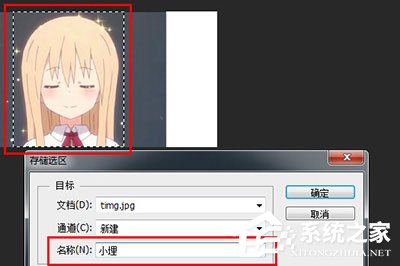
3、弄好后我们点击上方菜单【选择】-【取消选择】(快捷键CTRL+D)来取消之前的人物框选;
4、重点来了,我们点击菜单【编辑】-【内容识别比例】,然后在上方的【保护】里面,我们就可以看到之前我们保存的选区名称,我们选择它;
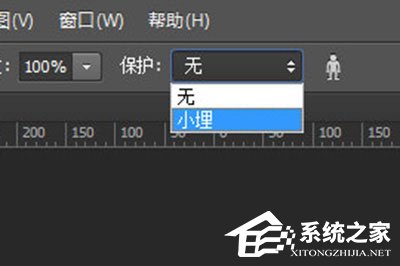
5、最后我们无论怎么拉伸这张图片,里面的人物样子就没有发生过太大的变化,如果有的话,建议你重新选则人物区域再进行拉伸。下面来看看对比原版拉伸和保护拉伸的效果图吧。


这是photoshop使用中的一个小技巧,大家可以学习一下。